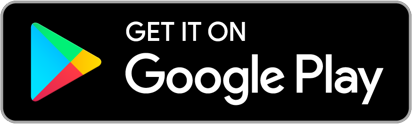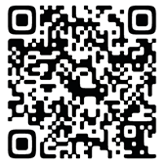不正操作防止・セキュリティ対策にワンタイムパスワード【多要素認証】
ワンタイムパスワードとは、従来のパスワードに加え、「ワンタイムパスワード」の認証を加え、複数の要素で認証を行います。これにより、第三者による不正ログイン等の抑止につながり、より安全に取引することができます。
セキュリティ強化のため、NOMURAアプリ・オンラインサービスで以下の対象サービスをご利用する際に、スマートフォンのアプリ等で発行される一定時間有効な「ワンタイムパスワード」の入力が求められます。
これにより、万が一、パスワードが第三者に知られたとしても、被害の防止につながり、より安全に取引することができます。
ワンタイムパスワードは、お客様がお持ちのスマートフォン等の端末にあらかじめダウンロードした「野村の資産運用アプリ NOMURA」で発行されます※。
- なお、すでにワンタイムパスワードサービスを「Google認証システム(Google Authenticator)」でご利用いただいている場合は、引き続きご利用が可能です。
ワンタイムパスワードの申込・確認方法
ワンタイムパスワードの申込方法
- STEP 1「野村の資産運用アプリ NOMURA」のダウンロード
- STEP 2NOMURAアプリでのワンタイムパスワードの申込
「NOMURAアプリ」にログイン後、表示内容に沿って、「ワンタイムパスワード」の設定をお願いいたします。
「申込」を押下後、取引パスワードを入力し、「認証」を押下します。
当社にご登録の電話番号より「認証専用電話番号」へおかけください。音声ガイダンスの案内に沿ってお手続きを進めていただいた後、「次へ」ボタンを押下してください。
次画面でワンタイムパスワードを表示する際の表示名を入力し、「申込」を押下します。
これでお申し込みは完了です。- 「NOMURAアプリ」に初めてログインされる場合は、ログイン追加認証画面が表示されます。
表示された項目にご入力の上、認証を行ってください。 - 当社にご登録いただいている電話番号からお電話ください(番号非通知の場合は認証されません)。なお、認証専用電話番号は毎回ランダムに変わりますので、番号表示後5分以内のご対応をお願いします。
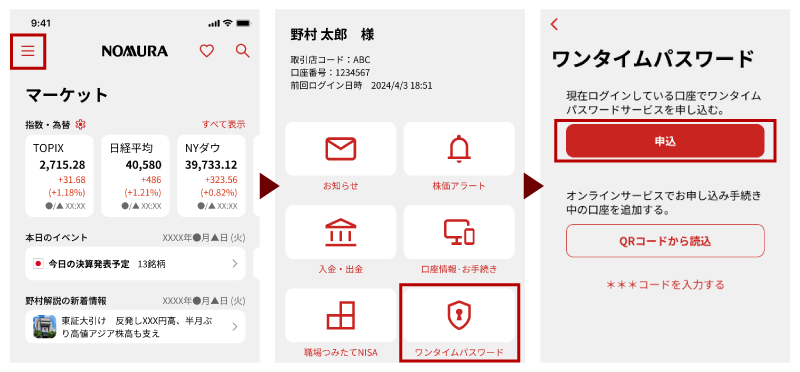
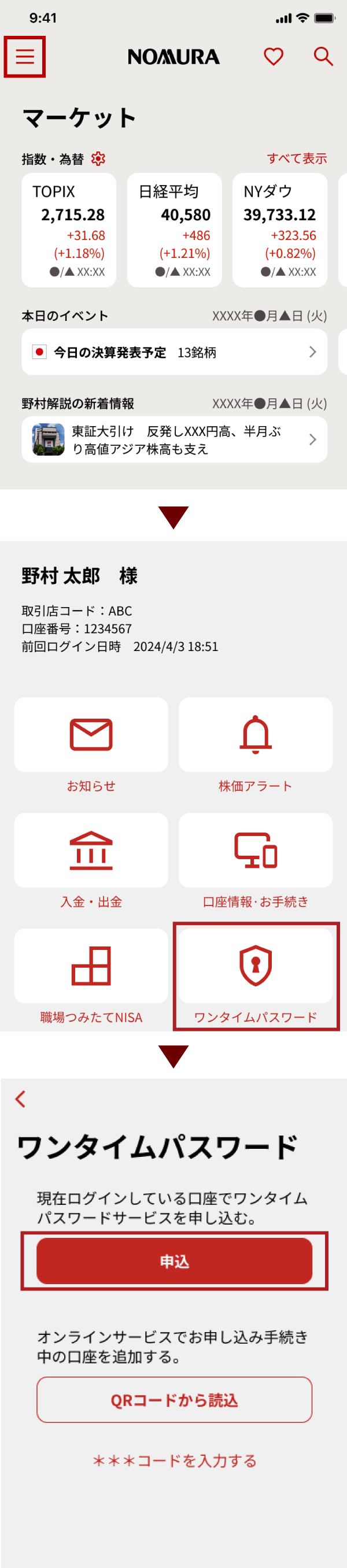
- 「NOMURAアプリ」に初めてログインされる場合は、ログイン追加認証画面が表示されます。
ワンタイムパスワードの確認方法
「NOMURAアプリ」にてご確認いただけます。
【ログイン前】トップ画面下部の「ワンタイムパスワード」テキストを押下してください。
【ログイン後】左上の三本線メニューを押下し表示された画面内の「ワンタイムパスワード」を押下してください。
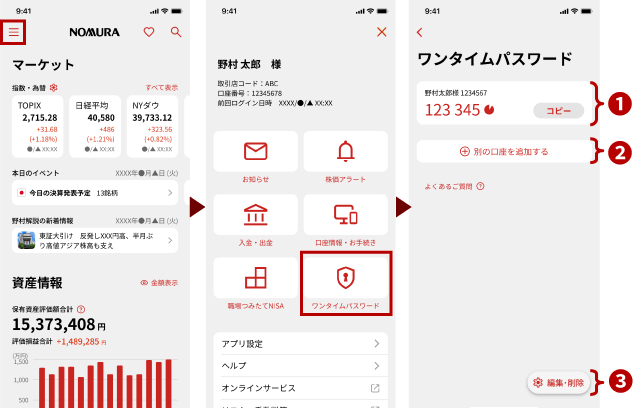
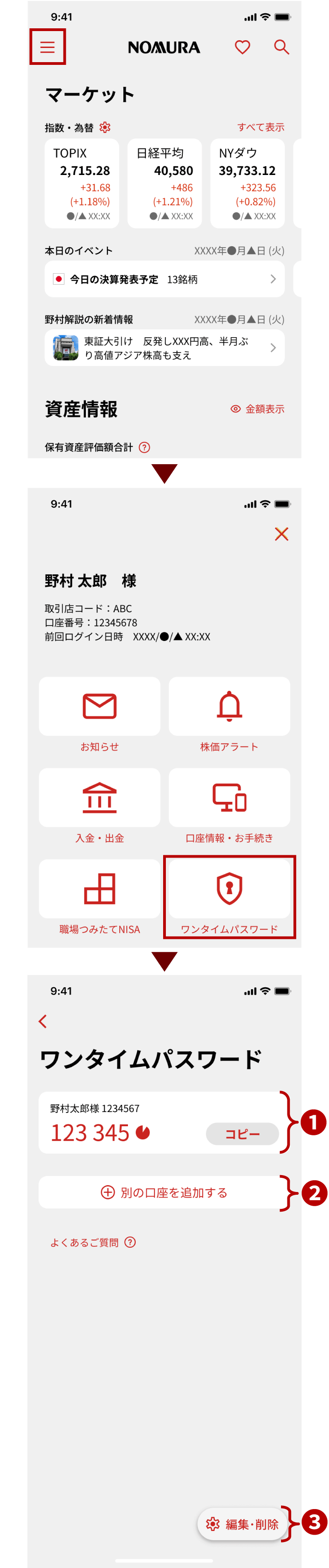
- 有効なワンタイムパスワードを削除してしまうと、認証に必要なワンタイムパスワードを確認できなくなります。その際はお取引店へお問い合わせください。
ワンタイムパスワードの利用状況の確認
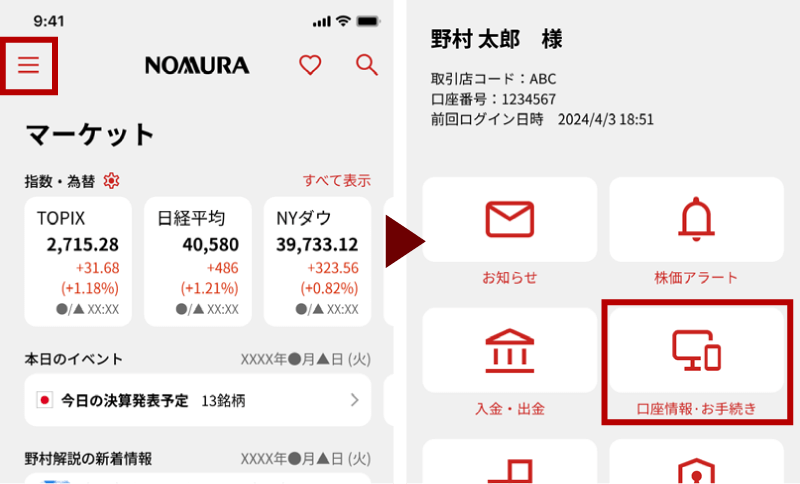
▶
▼
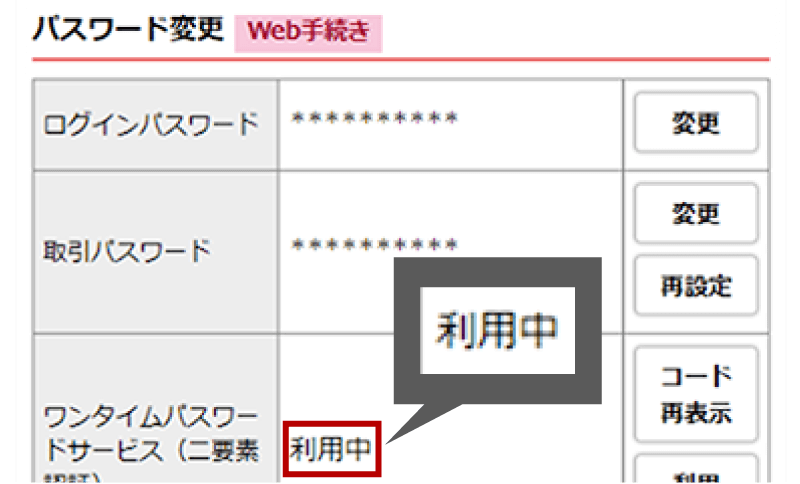
端末追加方法
フィッシング詐欺による不正操作の防止のため、オンラインサービスでのワンタイムパスワードサービスのコード再表示の機能を停止しております。
既にワンタイムパスワード設定済みのスマートフォン等とは別の端末での設定ができません。
機種変更等を行われたお客様は、お手数ですがお取引店までご連絡いただきワンタイムパスワードの利用停止をご依頼のうえ、新しい端末にワンタイムパスワードを再登録してください。
よくあるご質問
利用停止方法
フィッシング詐欺による不正操作の防止のため、オンラインサービスでのワンタイムパスワードサービスの利用停止手続きの受付を停止しております。
ワンタイムパスワードの利用停止のお手続きを希望のお客様は、お手数ですがお取引店までご連絡ください。
ご留意事項
アプリをダウンロードした端末を機種変更または紛失した場合
フィッシング詐欺による不正操作の防止のため、オンラインサービスにおいて下記サービスの受付を停止しております。
- ワンタイムパスワードサービスの利用停止手続きの受付
- ワンタイムパスワードサービスのコード再表示の受付
機種変更等を行われたお客様は、お取引店までご連絡いただきワンタイムパスワードの利用停止をご依頼のうえ、新しい端末にワンタイムパスワードを再登録してください。
- Android、Google Play、Google Authenticatorモバイルアプリは、Google LLCの商標です。
- iPhoneは、Apple Inc.の商標です。iPhoneの商標は、アイホン株式会社のライセンスに基づき使用されています。
お問い合わせ先
オンラインサービスサポートダイヤル
平日 8:40~18:00
土日 9:00~17:00(祝日・年末年始を除く)
- ご利用の際には、電話番号をお間違えのないようご注意ください。